win10系统下怎样打开控制面板卸载软件【图文教程】
刚刚使用Win10正式版系统的用户,在不知情的情况下经常会误装很多垃圾软件。而在win10系统中,用户想要删除一些软件与Windows7系统在操作上稍微会有些不同。现在,系统城小编就来介绍在window10中打开控制面板卸载软件的具体方法。
具体方法如下:
1、首先在左下角点击开始按钮。在弹出的窗口中直接输入控制面板,即可搜索到控制面板入口。点击可进入控制面板界面。
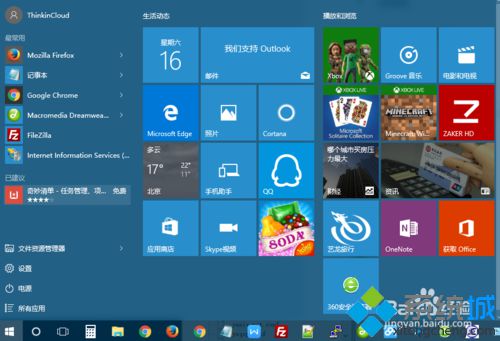
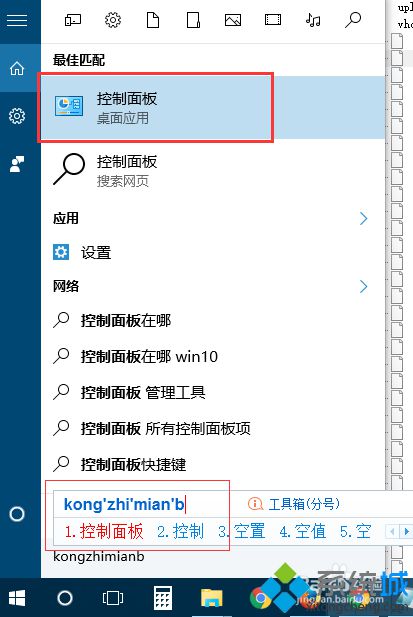
2、在控制面板列表中找到“程序和功能”选项,点击进入即可进入计算机卸载或更改程序列表。
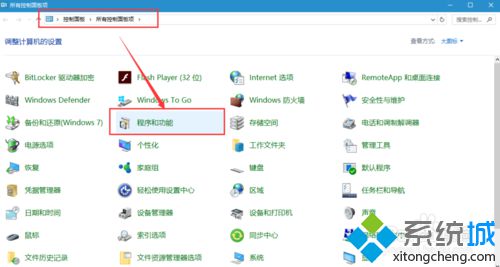
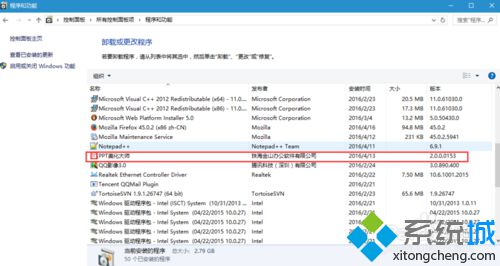
3、在卸载或更改程序列表中,选中要卸载的软件点击右键会弹出卸载/更改选项,点击它即可开始卸载软件。
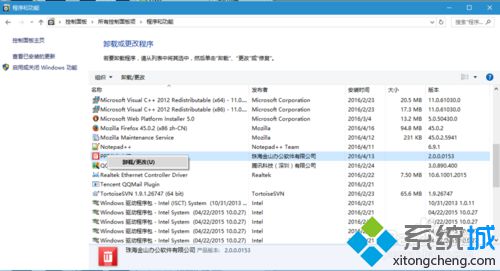
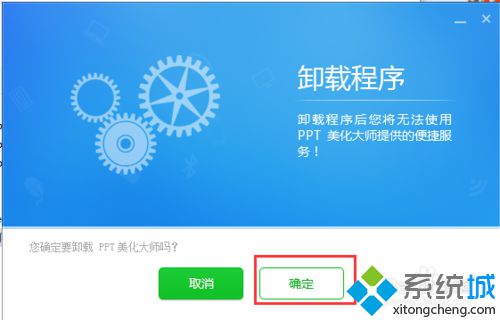
4、等待软件卸载进度到100%,点击完成即可完成卸载软件。
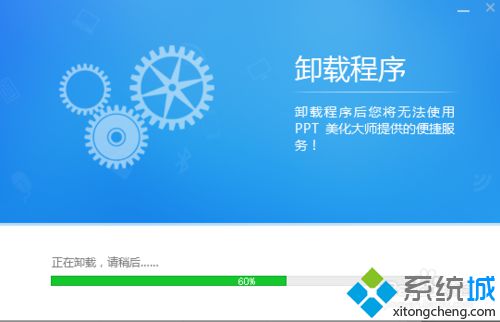
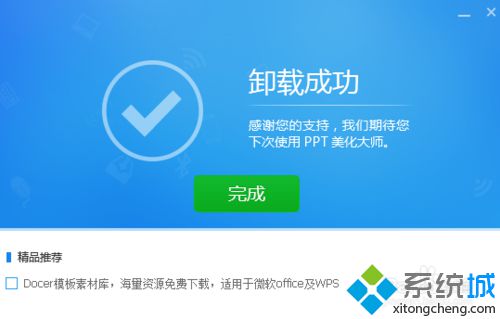
以上就是系统城小编给大家推荐的win10系统下打开控制面板卸载软件的具体方法了。通过这种方法卸载软件不仅非常的快,清除的也会非常干净,有需要的朋友赶紧试着操作看看!
相关教程:怎样恢复刚刚删除的垃圾箱wps模板下载node.js控制下载速度win7打开控制面板闪退win10控制面板打不开我告诉你msdn版权声明:以上内容作者已申请原创保护,未经允许不得转载,侵权必究!授权事宜、对本内容有异议或投诉,敬请联系网站管理员,我们将尽快回复您,谢谢合作!










